
Cuprins:
- Autor John Day [email protected].
- Public 2024-01-30 11:42.
- Modificat ultima dată 2025-01-23 15:04.

Acesta este primul meu instructable și acesta este momentul blocării când lucrați de acasă și acest proiect face parte, de asemenea, din provocarea de lucru de acasă, vă rog să mă votați, astfel încât să câștig concursul. Dar vă rog să votați dacă v-a plăcut proiectul, acesta nu vi se aplică. iar acest lucru vă va ajuta atunci când lucrați de acasă. De fapt, mulți dintre oameni folosesc modele de desktop vechi și în această situație nu puteți cumpăra tabără nouă, astfel încât aceasta este mult mai accesibilă și este construită de dvs.. ??
Provizii
Microfon și difuzor (de pe telefonul mobil vechi) Cameră de pe laptop Cablu USB vechi Set de lipit (fier, lipit și lipit)
Pasul 1: Colectarea materialelor

Puteți detașa camera de un laptop rupt sau deteriorat. Și avem nevoie de microfon și difuzor mic (opțional) care pot fi preluate de pe un telefon mobil vechi. Microfonul poate fi găsit și de la un căști sparte.
Pasul 2: Port de conectare USB

Pentru conexiune, cablul USB ar fi mijlocul. Deci, pentru aceasta, vom obține portul USB dintr-un vechi cablu USB. Aici folosesc un cablu din vechiul meu proiect.
Pasul 3: Conexiunea camerei
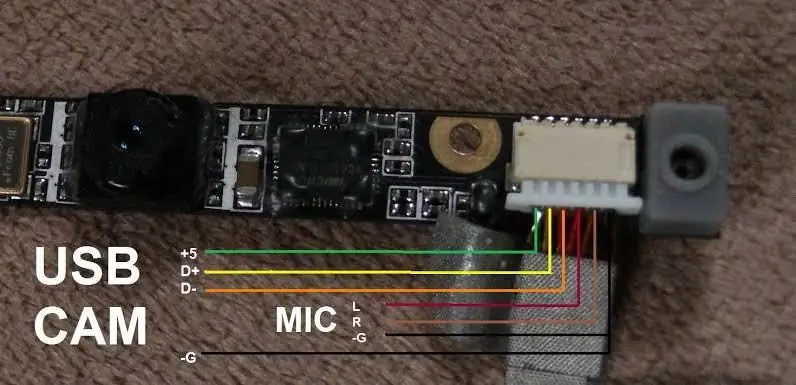
Camerele de laptop sau deja în format USB, deci nu trebuie să facem nimic altceva decât să ne conectăm cu ajutorul cablului USB. Pentru aceasta, vă rugăm să urmați imaginea. Notă - Vă recomand să extindeți firele mici pentru o conexiune ușoară mai târziu în circuit. Pentru conexiune, am preferat să încep cu firul de împământare și apoi cel de 5 volți plus și restul de date + și date-
Pasul 4: Conectarea microfonului și difuzorului
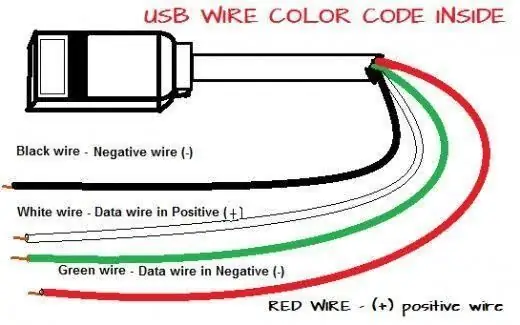
Pentru conectarea microfonului există două fire deja furnizate în circuitul camerei laptopului, dar dacă aveți doar patru pini similari cu cablul USB. Apoi, puteți conecta microfonul la d + și d-. Pentru difuzor există o conexiune simplă, pur și simplu conectați-o cu d + și d-. Pentru ajutor, vă rugăm să verificați imaginile furnizate.
Pasul 5: Configurare finală

După ce ați terminat cu tot, sunteți gata cu camera web, dar înainte de a începe să o folosim, trebuie să o punem într-o carcasă. Puteți utiliza orice lucru de dorit pentru această sarcină. În cazul meu, am folosit o cutie de carton cu puține decorațiuni, deoarece știi că o voi folosi pentru cursuri online, o întâlnire online și pentru uz personal, așa că nu mă gândesc să îi dau un aspect foarte artistic. Dar puteți încerca idei noi, aș aștepta cu nerăbdare să știu cum le-a făcut. Vă rugăm să postați versiunea dvs. de Kcam-. Vă rugăm să votați dacă vă place proiectul meu.
Recomandat:
Stație de lucru electronică pentru pasionați - Această acțiune de pregătire pentru entuziaști în Eletrônica: 10 pași

Stație de lucru electronică pentru hobbyist - Stația de Trabalho pentru entuziasti în Eletrônica: Cu respect Lector și Hobbyistul electronic
Cum să faci difuzor la sticlă acasă: 7 pași

Cum să faci difuzoare de sticlă acasă: În acest instructiv, îți voi arăta o modalitate simplă Cum să faci difuzoarele USB ieftine la ceva care sună mai bine, arată unic. Folosind smartphone-ul, laptopul, desktopul și multe altele. Sper să vă placă acest tutorial
SPKR MiK: Cum să faci un microfon dintr-un difuzor .: 9 pași (cu imagini)

SPKR MiK: Cum se face un microfon dintr-un difuzor. o chitară de bas sau o chitară de bas. Sunet recunoaste
Faceți un microfon LoFi dintr-un difuzor vechi de telefon: 5 pași

Creați un microfon LoFi dintr-un difuzor vechi de telefon: Difuzorul unui telefon vechi face un microfon lo-fi excelent. Trebuie doar să conectați o mufă de 1/4 inci direct la difuzor și măriți orificiul mufei telefonului pentru ao monta. O bucată mică de prosop ajută la înăbușirea unei părți din zgomotul aerului. Puteți auzi o probă audio
Remedierea unui difuzor vechi: un ghid DIY pentru îmbunătățirea stereo-ului de acasă: 7 pași

Remedierea unui difuzor vechi: un ghid DIY pentru îmbunătățirea stereo-ului de acasă: doriți o nouă pereche de difuzoare audio de acasă, dar nu vă puteți permite să cheltuiți sute de dolari? !? Înlocuirea unui driver de difuzor este un proces ușor, indiferent dacă aveți un difuzor suflat
